Ada banyak situasi yang mengharuskan Anda untuk menghapus atau mensenyapkan audio dalam video. Misalnya, Anda tidak ingin audio dalam video Anda disertakan, atau Anda ingin mengubahnya ke suara lain.
Apa pun alasannya, Anda tidak selalu harus mengedit untuk menghapusnya di PC. Ada banyak aplikasi Android yang memadai yang dapat menghapus audio dari video Anda. Baca terus, dan artikel ini akan menunjukkan caranya!
Pada artikel ini
Metode 1: Gunakan Google Photos untuk mensenyapkan video
Jika Anda sedang mencari cara gratis untuk mengedit video, Anda dapat menggunakan alat-alat pengeditan di Google Photos. Google Photos adalah aplikasi gratis terbaik yang dapat Anda gunakan untuk menyimpan, mengelola, dan mengedit foto dan juga video Anda. Aplikasi ini juga kompatibel dengan banyak perangkat Android.
Fitur pengeditan dasar yang ditawarkan Google Photos antara lain menghapus audio dari video di perangkat android, membuat video lebih pendek, atau menambahkan teks ke video. Anda juga dapat menggunakannya untuk meningkatkan kualitas video dengan mengedit kontras, kecerahan, dan saturasi.
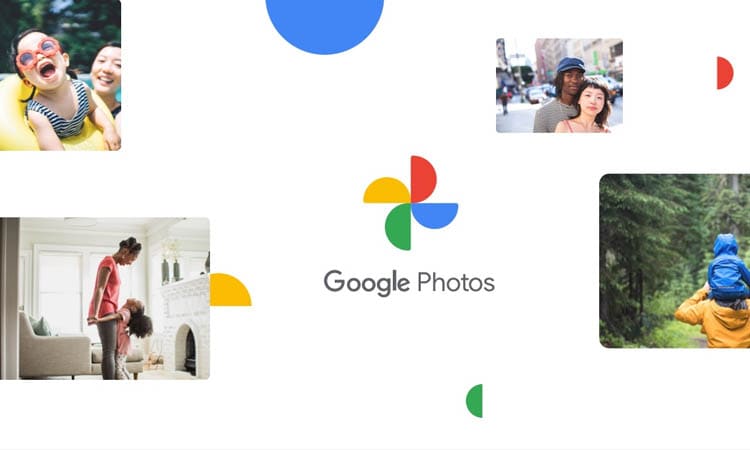
Jadi, jika Anda ingin tahu cara mensenyapkan audio di video android menggunakan Google Photos, ikuti langkah-langkah di bawah ini:
Langkah ke- 1 Buka Google Photos dan pilih video yang ingin Anda edit.
Langkah ke- 2 Buka pengaturan pengeditan video.
Setelah video ditampilkan, jeda video dan ketuk tombol Edit untuk melihat pengaturan.
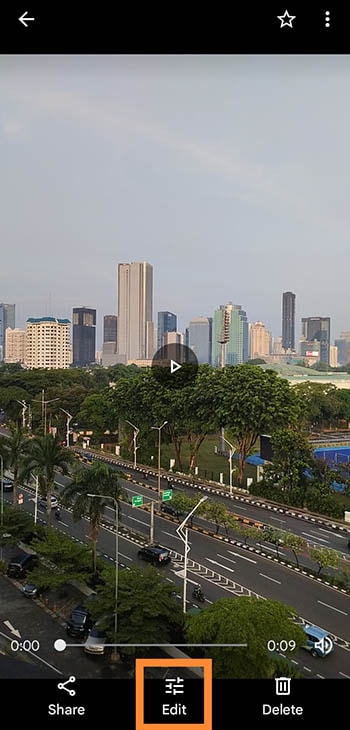
Langkah ke- 3 Senyapkan audio.
Sekarang, Anda dapat mengklik ikon speaker untuk mensenyapkan audio video, seperti yang terlihat pada gambar.
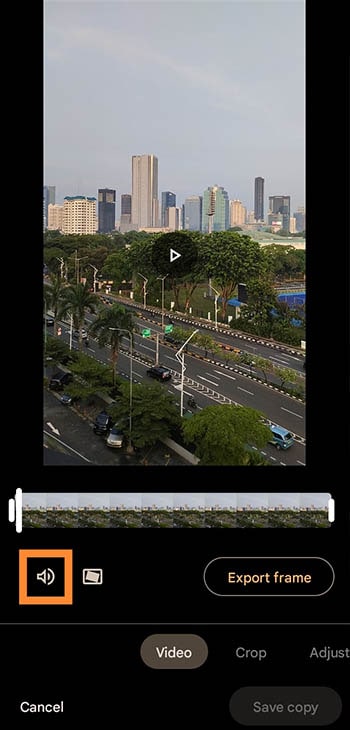
Langkah ke- 4 Simpan video yang telah diedit.
Setelah Anda selesai melakukan perubahan, ketuk tombol "Save copy" untuk menyimpan perubahan Anda.
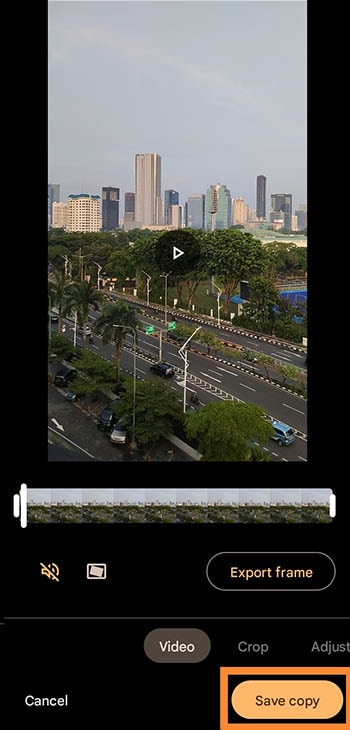
Metode 2: Gunakan FilmoraGo untuk menghapus audio dari video
Meskipun Google Photos cukup bagus untuk pengeditan video dasar, ada berbagai hp yang tidak memiliki akses ke Layanan Google. Tapi jangan khawatir. Masih ada banyak pilihan aplikasi lain yang dapat membantu Anda menghapus suara dari video di android.
Video editor FilmoraGo adalah aplikasi fantastis lainnya untuk videografer mobile. Aplikasinya sangat nyaman dan memiliki berbagai fitur, menjadikannya pilihan yang luar biasa bagi siapa saja yang ingin mengedit video di perangkat mobile mereka.
Ukuran aplikasi: 67 MB
Peringkat: 4.8/5 (Google Playstore)
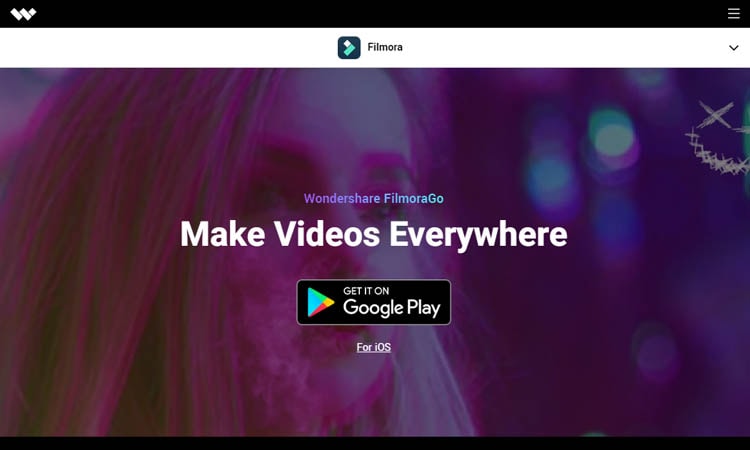
Jika Anda baru di dunia pengeditan video, FilmoraGo adalah aplikasi yang tepat untuk memulai. Antarmukanya mudah dimengerti, mudah dipelajari, dan memiliki tutorial bawaan yang akan membantu Anda cepat mahir.
Setelah Anda terbiasa dengan dasar-dasarnya, Anda bisa mulai menjelajahi lebih banyak fitur-fitur pada aplikasi, seperti menambahkan efek dan transisi, trimming dan splitting klip, dan banyak lagi.
Lihatlah beberapa fitur terbaik FilmoraGo:
- Dilengkapi dengan lebih dari 1000 template dan musik unggulan
- Memungkinkan Anda melakukan keyframe di hp
- Penyesuaian profesional, seperti peningkatan suara dan kecepatan audio, atau mengatur kecerahan dan kontras video
- Ekspor dengan cepat dalam kualitas HD dan resolusi khusus
Selain itu, FilmoraGo berada di peringkat 10 besar untuk pemutar dan video editor di Google Playstore. Baik jika Anda seorang profesional yang berpengalaman atau baru saja memulai di dunia pengeditan, FilmoraGo adalah pilihan yang sangat baik untuk pengeditan video mobile. Anda dapat mengedit video kapan pun dan di mana pun.
Mari mulai menghapus audio dari video Anda dengan mengikuti langkah-langkah di bawah ini:
Langkah ke-1 Instal FilmoraGo di perangkat Anda.
Anda dapat menemukan dan mendownload Filmora Go melalui Google Playstore. Cukup cari "FilmoraGo-Video Editor & Maker" dan klik tombol Install.
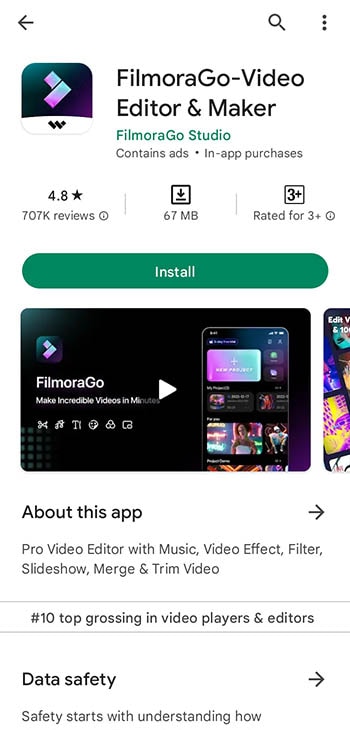
Langkah ke-2 Buka Filmora Go dan klik New Project.
Setelah menjalankan Filmora Go, Anda dapat mengklik tombol New Project dan mengupload video yang ingin Anda edit dari galeri Anda.
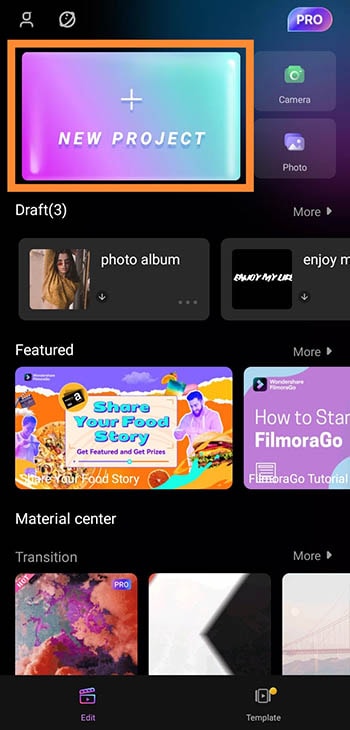
Langkah ke-3 Ekstrak audio dari video.
Setelah video diupload, klik klip di timeline dan pilih "extract audio."
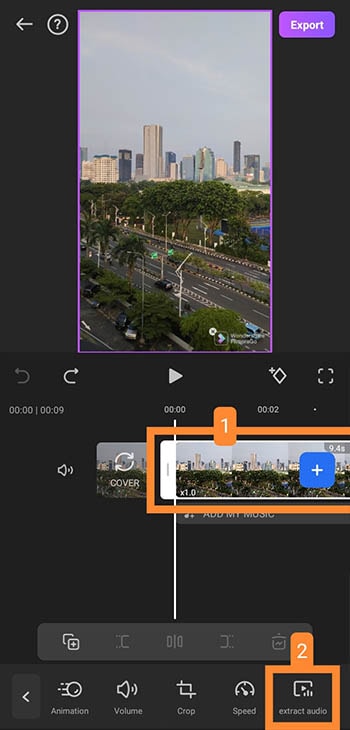
Langkah ke-4 Hapus audio dari video.
Sekarang setelah Anda selesai mengekstrak audio dari video Anda, Anda dapat mengklik soundtrack video di timeline, lalu klik tombol delete seperti yang terlihat pada gambar di bawah ini. Pada saat itu, audio Anda akan dihapus.
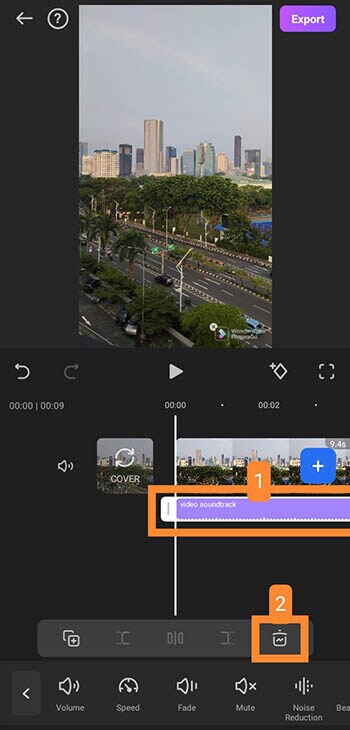
Langkah ke-5 Ekspor file yang telah diedit.
Setelah Anda menghapus audio dan merasa puas, sekarang saatnya untuk mengekspor video yang telah diedit. Klik “Export” di bagian kanan atas untuk melihat pengaturan ekspor. Pilih resolusi dan frame rate untuk output video yang Anda inginkan, lalu klik tombol Export.
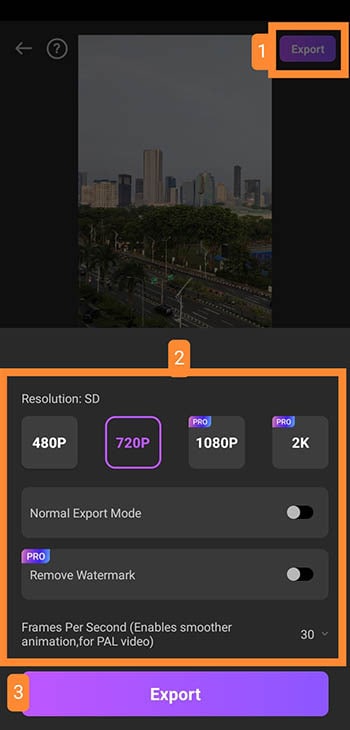
Hore! Video yang sudah diedit tanpa suara pun akan tersimpan di hp Anda, dan Anda juga bisa langsung membagikannya ke media sosial.
Metode 3: Gunakan InShot untuk menghapus suara dari video android.
Ada banyak cara untuk menghapus suara dari video di android. Pada bagian ini, kami akan menunjukkan kepada Anda aplikasi alternatif lainnya yang dapat Anda gunakan untuk mensenyapkan video Anda, yaitu InShot Video Editor.
InShot adalah aplikasi pengeditan video untuk ponsel dengan fitur-fitur profesional. Aplikasi ini adalah program yang hebat untuk membuat klip video pendek dan mewah, yang dapat dibagikan di media sosial atau kepada teman dan keluarga. Perlu diperhatikan, meskipun Anda bisa menggunakan Inshot secara gratis, namun aplikasi ini akan menampilkan beberapa iklan.
Ukuran aplikasi: 168 MB
Peringkat: 4.9/5 (Google Playstore)
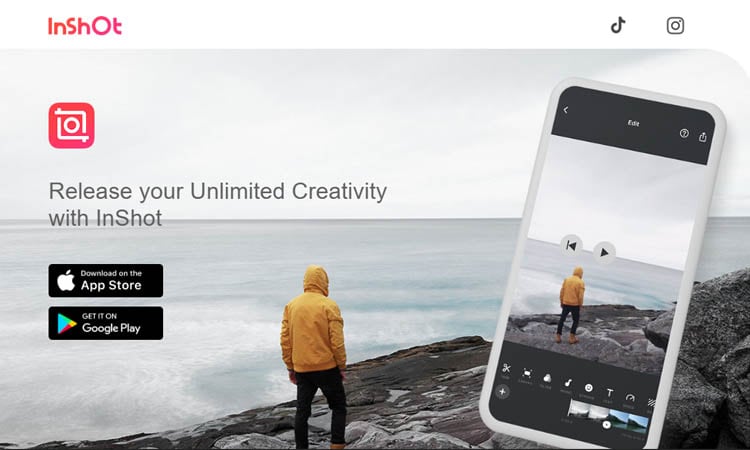
InShot banyak digunakan oleh pengguna android dengan lebih dari 500 juta download di Google Playstore, menjadikan aplikasi ini sebagai salah satu video editor paling populer untuk perangkat mobile.
InShot menawarkan berbagai fitur untuk para penggunanya, seperti:
- Menambahkan efek transisi untuk video
- Membuat slow motion yang mulus
- Menambahkan musik dan voice over
Metode ini sedikit lebih rumit dibandingkan aplikasi lain yang disebutkan di atas, tetapi seharusnya bisa digunakan oleh sebagian besar orang. Sekarang, ikuti langkah-langkah berikut ini secara saksama untuk menghapus audio dari video Anda:
Langkah ke-1 Instal InShot Video Editor di ponsel Anda.
Aplikasi ini bisa menghabiskan penyimpanan ponsel Anda, jadi pastikan Anda memiliki cukup ruang sebelum mendownloadnya. Anda bisa menemukan dan menginstal aplikasi ini dari Google Playstore dengan mencari "Video Editor & Maker - InShot."
Langkah ke-2 Buka aplikasi InShot dan buat proyek video baru.
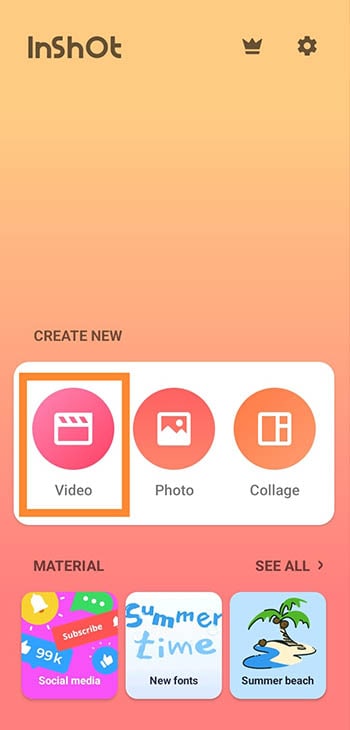
Langkah ke-3 Ekstrak audio dari video.
Setelah video ditambahkan, Anda harus menemukan dan mengklik pengaturan Volume.

Kemudian, klik tombol "Extract audio" untuk memisahkan audio dari video. Tip: jika Anda hanya ingin mensenyapkannya, Anda dapat menggeser volume ke nol pada langkah ini.
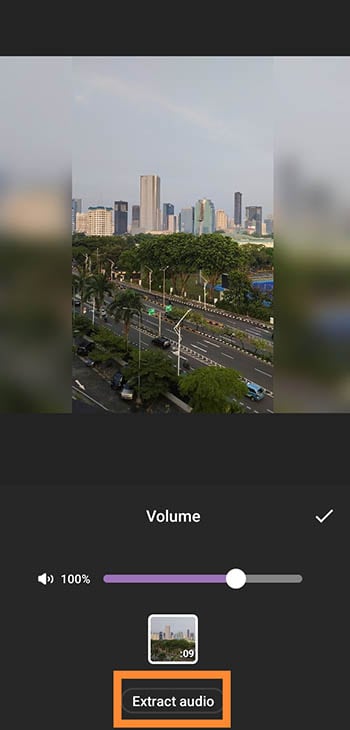
Langkah ke-4 Hapus audio.
Setelah Anda mengekstrak audio, pilih bar audio dan klik tombol hapus untuk menghapusnya.
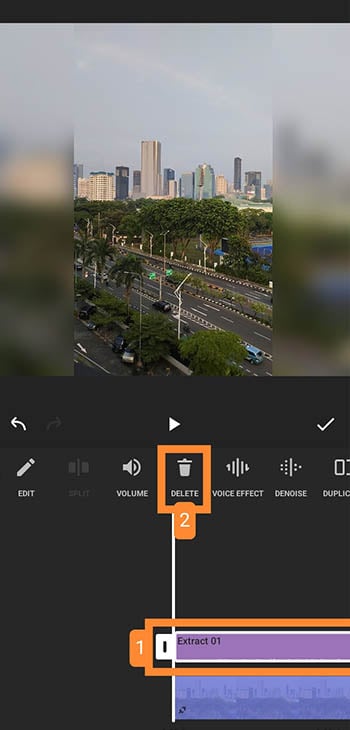
Langkah ke-5 Simpan perubahan.
Sekarang, Anda dapat menyimpan video yang telah diedit dan memilih resolusi yang Anda perlukan, serta frame rate dan format output. InShot juga akan menunjukkan perkiraan ukuran file yang diedit sebelum menyimpannya.
Setelah selesai, klik "Save", dan video akan didownload ke ponsel Anda.
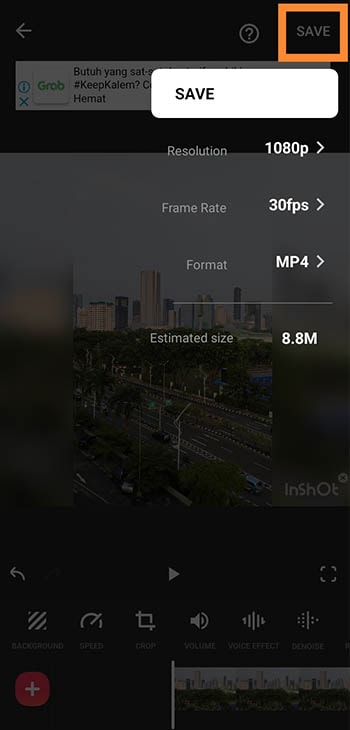
Kesimpulan
Untuk mengedit video atau menghapus audio, Anda tidak selalu harus melakukannya di PC. Anda dapat menggunakan aplikasi Android untuk menghapus suara dari video Anda pada setiap jenis situasi. Di antara video editor android, beberapa aplikasi memungkinkan Anda untuk mensenyapkan audio, sementara yang lain menghapus trek audio sepenuhnya.
Aplikasi yang direkomendasikan di atas adalah aplikasi pilihan-pilihan terbaik, termasuk Google Photos, FilmoraGo, dan InShot. Meskipun tidak semua perangkat Android mendukung layanan Google, Anda mungkin ingin mempertimbangkan FilmoraGo, karena ini adalah alternatif yang memadai dengan ukuran yang lebih kecil. Oleh karena itu, aplikasi ini akan membantu Anda mengedit video dengan mudah dan lancar.


